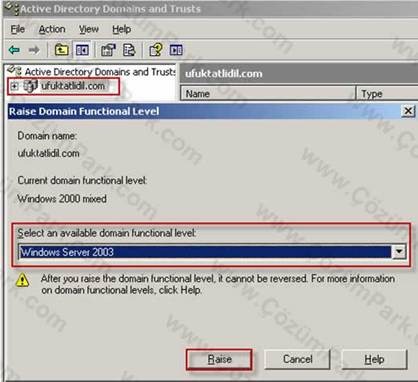Bu makalemizde sizlerle Exchange 2003’ten Exchange 2010’a Migration işlemlerini paylaşacağım. Yapımdan bahsetmek gerekirse, 1 Adet Windows 2003 Standart R2 Edition (Service Pack 2) suncumun üzerine Active Directory ve Exchange 2003 Server (Service Pack 2) kurulu ve aktif olarak çalışmaktadır. Ayrıca yapımdaki domaine member olarak 1 Adet Windows 2008 R2 Edition bulunmaktadır. Bu sunucumuza Exchange 2003’ü migrate edeceğiz.
Öncelikle Directory yapımızı yeni yapıya geçirmek için hazır hale getirmemiz gerekmektedir.
Exchange 2003’den Exchange 2010’a geçiş sırasında Domain ve Forest Founction Level’i Windows Server 2003’e yükseltmemiz gerekiyor. Bu işlemleri aşağıdakii adımları izleyerek yapabiliriz.
Windows 2003 Serverımız üzerinde Active Directory Domains and Trust bölümünden Domains ve Forest FounctionalLevel Seviyemizi Windows 2003 ‘e yükseltiyoruz.
Şimdiki işlemimiz Windows 2008 r2 DVD’mizi 2003 sunucumuza takıp , ardından “Dvd surucu Path” altında “D:>d:supportadprepadprep32.exe /forestprep” komutunu çalıştırıyoruz.
Komutumuzu çalıştırdıktan sonra C tuşuna basarak işlemimizi başlatıyoruz.
“D:>d:supportadprepadprep32.exe /domainprep” komutunu çalıştırıyoruz.
“D:>d:supportadprepadprep32.exe /domainprep /gpprep” komutunu çalıştırıyoruz.
Bu işlemler ile Domain ve Forest schemaupdate işlemlerini yapmış olduk. Şimdiki işlemimiz Exchange 2003 serverımızı yeni organizasyonumuza hazır hale getirmeye geldi.
Mevcut Exchange 2003’müz Mixed Mode’da çalışıyor ise Native olarak değiştirmemiz gerekiyor.
Bu işlem için ; Exchange System Manager – First Organization (Kurulum Sırasında belirttiğiniz isim) – Sağ klik – Properties – Change Mode kısmına tıklayıp , gelen ekranda Yes butonuna tıklıyoruz
Bu işlemden sonra Exchange Server 2003’lerin Registry’sin de Suppress State değişikliğini yapmamız gerekiyor. Bu değişikliğin Exchange Server 2003’de kullanılan Routing (Routing Groups) ile Exchange Server 2007 ve Exchange Server 2010’da kullanılan Routing (Domain Site yapısı) farklılığından kaynaklanıyor.
Exchange Server 2003 üzerinde –Registry–HKEY_LOCAL_MACHINESystemCurrentControlSetServicesRESvcParametersaltında.
Parameters üzerinde Sağ Klik –New | DWORD’ü seçin, isim olarak SuppressStateChanges değer olarak 1 veriyoruz.
Registry Editor’ü kapattıktan sonra Simple Mail Transfer Protocol (SMTP), Microsoft Exchange Routing Engine, ve Microsoft Exchange MTA Stacks servislerini Restart etmemiz gerekmektedir. Bu işlemi Exchange Server 2000 ya da Exchange Server 2003’leriniz üzerinde gerçekleştirmeniz gerekmektedir.
Şimdiki işlemlerimizi Windows 2008 R2 üzerinde yapacağız. Bu serverımız domaine member olması gerektiğini unutmayalım.
Server 2008 R2 – Server Manager – Features içerisinde .Net 3.5’u yükleyeceğiz.
Microsoft Filter Pack’i Buradan yükleyin.
Bu sunucumuz üzerinde PowerShell’de çalıştıracağımız komutumuz; ServerManagerCmd –i RSAT-ADDS‘dir.Bu komut sayesinde Directory Servisleri üzerinde işlem yapabilir hale geleceğiz.
Windows 2008r2 üzerinde Exchange 20100 DVD’mizi takıyoruz ve komutumuzu izinlerin yapımıza göre düzenlenmesi için çalıştırıyoruz.
Setup.com /PrepareLegacyExchangePermissions
Schema ayarlarımız için Setup.com /PrepareSchema komutunu çalıştırıyoruz.
Active Directory ve grupların hazırlanması için Setup.com /PrepareAD komutunu çalıştırıyoruz.
Domain’in hazırlanması için Setup.com /PrepareDomain komutunu çalıştırıyoruz.
Şimdiki işlemimiz Exchange 2010’un kurulum öncesi prerquestlerini kurma olacak.
Import-Module ServerManager
Add-WindowsFeature NET-Framework,RSAT-ADDS,Web-Server,Web-Basic-Auth,Web-Windows-Auth,Web-Metabase,Web-Net-Ext,Web-Lgcy-Mgmt-Console,WAS-Process-Model,RSAT-Web-Server,Web-ISAPI-Ext,Web-Digest-Auth,Web-Dyn-Compression,NET-HTTP-Activation,RPC-Over-HTTP-Proxy –Restart
Bu komutları PowerShell üzerinde çalıştırıyoruz. Sunucumuz otomatik restart ediyor. Daha sonra Services.msc’den NetTcpPortSharing servisini otomatik moda alıyoruz.
Bu işlemlerden sonra Server 2008r2 üzerinde, Exchange Server 2010 DVD’sini çalıştırın ve gelen ekranda dil seçimini yapalım.
İlk 3 ekranı Next-Next-Next ile geçtikten sonra karşınıza gelecek olan ekrandaki Custom Exchange Server Installation’ı seçelim.
Tek sunucu olan bir yapı olacağı için sadece üç rolü seçelim bunlar, CAS, HUB ve Mailbox.
Userlarımızın daha önceki yapımızda kullandıkları external nameThe Client Access servrer role will be Internet-facing ekranında ilgili alana yazalım. Bu isim sizin MX kaydınıza denk gelen ismidir.
Next ile devam ettikten sonra karşınıza gelen Mail Flow Settings ekranında Browse diyerek Eski yapımızdaki Exchange Server 2003 ortamınızdaki mail akışını sağlayan Server’ı seçin. Bu şekilde geçiş esnasında Exchange Server 2010 mail akışını burada belirttiğiniz Server üzerinden gerçekleştirecektir.
Next –Install ve Finish diyerek kurulumu bitirin. Bu adım ile birlikte artık aynı ortamda hem Exchange Server 2003 hemde Exchange Server 2010 çalışmaya başladılar fakat bazı servislerin yeni kurduğunuz Exchange Server 2010’a taşınmasını gerçekleştirmeniz gerekiyor.
Böylelikle kurulumu tamamlamış olduk. Şimdi diğer işlemlerimize başlayalım.
Offline Address Book’un Düzenlenmesi;
Offline Address Book’un yeni Exchange Server 2010’a Move edilmesi, en çok dikkat etmeniz gerekenler listesinin başında yer alıyor. Yapacağınız küçük bir hata tüm adres listenizin kontrolünü kaybetmenize yol açar.
Yeni Exchange Server 2010 üzerinde – Exchange Management Console (EMC) – Microsoft Exchange – Organization Configuration –Mailbox – Offline Address Book – Default Offline Address List – Sağ Klik – Move’a tıklayalım.
Browse diyerek Exchange Server 2010’u seçin ve Move diyerek devam edelim.
Finis butonuna tıklayıp move işlemini bitiriyoruz.
Burada dikkat! Default Offline Address List üzerinde Sağ klik –Update ve gelen uyarı ekranında Yes’e tıklamamız gerekiyor.
Yes butonuna tıklıyarak Update işlemini gerçekleştiriyoruz.
Recipient Update Server (RUS)’un Düzenlenme işlemleri;
OAL’ten sonra sıra yine kritik aktarımlardan bir tanesi olan Recipient Update Server (RUS)’e geldi.
Kurulum sonunda Exchange Management Console (EMC) – Microsoft Exchange – Organization Configuration – Hub Transport – E-mail Address Policies içerisindeki Default Address Policy’nin Server’ını Exchange Server 2010 ara yüzünden değiştiremezsiniz.
Bunun için 2010 üzerinde ki Exchange Management Shell’de aşağıdaki komutlar çalıştırılmalıdır. Dikkat edilmesi gereken nokta; custom yaratılmış farklı adres defterleri var ise bunlar için de aşağıdaki komutlar uyarlanarak upgrade için kullanılmalıdırlar. (Komutlar düzgün olarak çalışmaktadır fakat kopyala – yapıştır esnasında tırnak işaretlerine dikkat edin.)
Get-EmailAddressPolicy | where {$_.RecipientFilterType –eq “Legacy”} | Set-EmailAddressPolicy –IncludedRecipients AllRecipients
Set-AddressList “All Users” –IncludedRecipients MailboxUsers
Set-AddressList “All Groups” –IncludedRecipients Mailgroups
Set-AddressList “All Contacts” –IncludedRecipients MailContacts
Set-AddressList “Public Folders” –RecipientFilter {RecipientType –eq “PublicFolder”}
Set-GlobalAddressList “Default Global Address List” –RecipientFilter {(Alias -ne $null -and (ObjectClass –eq ‘user’ -or ObjectClass –eq ‘contact‘ -or ObjectClass –eq ‘msExchSystemMailbox‘ -or ObjectClass –eq ‘msExchDynamicDistributionList‘ -or ObjectClass –eq ‘group’ -or ObjectClass –eq ‘publicFolder‘))}
Mail Akışı İşlemleri;
Mail akışının yönünü eski Exchange Server 2003’ten yeni Exchange Server 2010’a yönlendirmeden önce Hub Transport Server üzerinde Send Connector oluşturulması gerekiyor.
Exchange Management Console (EMC) – Microsoft Exchange – Organization Configuration – Hub Transport – Send Connectors – Sağ Klik – New Send Connector’e tıklayalım.
New Send Connector ekranında isim belirledikten sonra alt kısımdan Internet seçeneğini seçelim.
Address space ekranında Add’e tıklayın ve açılacak yeni pencerede Address satırına * işaretini koyalım. Bu şekilde tüm domain’leri işaret etmiş oluyoruz. Farklı Subdomain’leriniz varsa ve bu Connector’un bu Subdomain’lere de hizmet etmesini istiyorsanız alt taraftaki kutucuğuda işaretleyebilirsiniz.
Next ile devam edelim. Gelen yeni pencerede eğer bir smart hostunuz varsa bunu yoksa ise MX kaydı kullanılarak maillerin route edilmesini seçebiliriz.
Connector’ün ilişkilendireceğimiz Hub Transport Server’ınızıda seçtikten sonra Next ile devam edin ve karşımıza gelecek pencerede New’e tıklayalım.
Bu işlemi PowerShell kullanarak’ta yapabiliriz.
new–SendConnector -Name ‘Ufuk TATLIDIL’ –Usage ‘Internet’ –AddressSpaces ‘SMTP:*;1’ –IsScopedConnector $false –DNSRoutingEnabled $true –UseExternalDNSServersEnabled $false –SourceTransportServers ‘EXCHANGE2010’
Send Connectors işleminide tamamladık.
Send Connector’ü oluşturduktan sonra Exchange Management Console (EMC) – Microsoft Exchange -Server Configuration – Hub Transport – Receive Connector’de ki Default Receive Connector üzerinde Anonymous’un işaretli olduğunu kontrol etmeliyiz.
Exchange 2003’ten Exchange 2010’a Geçiş “Migration” Bölüm – 1 işlemlerini tamamladık. Makalemizin 2. kısmını ilerleyen günlerde sizlerle paylaşacağım.
Umarım faydalı olmuştur.